Вид Правила атрибутов используется для просмотра имеющихся правил, управления ими и создания новых правил. Управление правил включает такие задачи, как изменение свойств правила, импорт и экспорт правил, удаление правил и т.д.
В виде Правила атрибутов отображаются существующие для определенного набора данных правила и их свойства. Для создания новых правил атрибутов и управления существующими необходимо открыть вид из базы геоданных в качестве владельца данных.
Подробнее о правилах атрибутов и их свойствах
Примечание:
Вид Правила атрибутов доступен только для чтения при просмотре из базовой лицензии ArcGIS Pro, веб-слоя объектов или подключения к базе данных с использованием учетной записи, отличной от учетной записи владельца данных.
Открытие вида Правила атрибутов
Вы можете открыть вид Правила атрибутов из следующих местоположений:
- На панели Каталог щелкните класс объектов или таблицу правой кнопкой мыши и щелкните Дизайн данных > Правила атрибутов.
- На панели Содержание щелкните правой кнопкой слой или таблицу и выберите Дизайн данных > Правила атрибутов.
- Лента - выберите слой или таблицу на панели Содержание. В наборе вкладок Векторный слой щелкните вкладку Данные и щелкните Правила атрибутов в группе Дизайн данных.
Разделы навигации
Когда вы открываете вид Правила атрибутов, вы можете просматривать различные типы правил, щелкая вкладки Вычисление, Ограничение и Проверка. Существующие правила отображаются на каждой вкладке, причем правило соответствует отдельной строке. При выборе правила его свойства появляются на панели подробной информации справа от вида.
Настройте вид Правила атрибутов с помощью кнопок Столбцы и Фильтр. Видимые столбцы в списке правил можно изменить, используя кнопку Столбцы. Вы также можете фильтровать правила атрибутов по свойствам правила с помощью кнопки Фильтр. Фильтр использует видимые столбцы в списке правила.
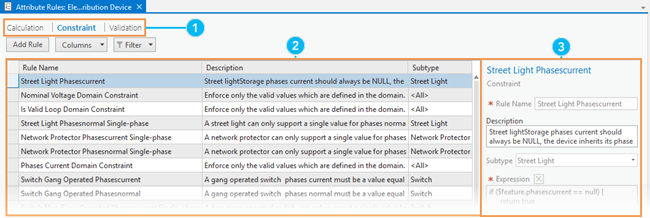
| Элемент | Описание |
|---|---|
 | Используйте вкладки для переключения между типами правила Вычисления, Ограничения и Проверка. |
 | Правила перечисляются в табличной части вида. Столбцы можно настраивать так, чтобы они отображали каждое правило более или менее подробно. |
 | Панель подробной информации содержит свойства выбранного в таблице правила и также используется для ввода свойств во время создания правил. |
Настройте вид Правила атрибутов
При просмотре правил атрибутов используйте кнопки Столбцы и Фильтр, чтобы настроить информацию, отображаемую в сетке вида Правила атрибутов.
- Щелкните правой кнопкой мыши слой на панели Содержание и щелкните Дизайн данных > Правила атрибутов.
Появится контекстная вкладка Правила атрибутов.
- Щелкните стрелку раскрывающегося списка Столбцы, чтобы включить в сетке следующие столбцы:Столбцы Имя правила, Описание, Подтип и Версия для каждого правила отображаются в сетке по умолчанию.
- Поле – поле, к которому применяется правило вычисления.
- Редактируемость – если поле, указанное для правила расчета, установлено как редактируемое.
- Номер ошибки – номер ошибки, который будет возвращен в случае нарушения правила.
- Триггеры – добавляют столбцы Вставить, Обновить и Удалить, чтобы отобразить события редактирования, которые активируют правило.
- Недоступно – если правило отключено.
- Исключить – если правило не будет оценено приложением или клиентом.
- Версия – добавляет столбцы Минимальная версия Pro, Минимальная версия Enterprise и Минимальная версия Arcade для отображения совместимости правила атрибута и версии клиента ArcGIS на основе выражения скрипта. См. Совместимость Arcade в выражениях скриптов для получения дополнительной информации.
После включения столбцы отображаются в сетке вида Правила атрибутов для каждого из типов правил.
- Щелкните стрелку раскрывающегося списка Фильтр и настройте запрос фильтра.
Когда к виду применяется фильтр, кнопка Фильтр
 будет выделена синим цветом.
будет выделена синим цветом.
Создание правила атрибутов
Правила атрибутов можно создавать в виде Правила атрибутов либо с помощью инструмента Добавить правило атрибута. Перед созданием правила атрибутов убедитесь, что источник данных поддерживается типом правила, и есть исключительная блокировка используемого набора данных. Это означает, что к набору данных не обращаются подключения или сервисы.
Примечание:
Добавление правил атрибутов в набор данных влияет на обратную совместимость:- После добавления правил атрибутов в набор данных он становится несовместимым с ArcMap или ArcGIS Pro версии 2.0 или более ранних. См. Совместимость клиентов и баз геоданных для получения более подробной информации о доступной функциональности и использовании разных версий клиентов и баз геоданных.
- Новые функции Arcade влияют на то, какой версии клиент ArcGIS может получить доступ к набору данных с правилом атрибута. См. Совместимость Arcade в выражениях скриптов для получения дополнительной информации.
Чтобы создать в виде Правила атрибутов атрибутивное правило, выполните следующие действия:
- На панели Каталог перейдите к базе геоданных в качестве владельца данных.
Подсказка:
Если набор данных находится в виде активной карты, можно воспользоваться панелью Содержание. - Щелкните правой кнопкой набор данных и выберите Дизайн данных > Правила атрибутов.
Появится контекстная вкладка Правила атрибутов.
- В группе Добавить правила вкладки Правила атрибутов нажмите на кнопку типа атрибутивного правила, которое вы хотите создать.
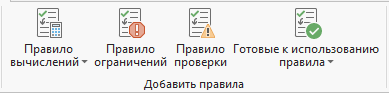
- Правило Вычисления (немедленное или пакетное)
- Правило ограничений
- Правило проверки
- Готовые к использованию правила
Выбранный тип правила будет активирован в виде Правила атрибутов, и появится панель дополнительной информации, где вы введете описание для нового правила.
- На панели подробной информации вида Правила атрибутов укажите свойства нового атрибутивного правила.
Подсказка:
Некоторые свойства ниже применимы только для определенных типов правил. Обязательные свойства для создаваемого типа правила отмечены красной звездочкой .
.- Имя правила – уникальное имя для правила
- Описание – описание, которое будет храниться вместе с правилом
- Подтип – подтип, к которому будет применяться правило, если набор данных имеет подтипы
- Поле – имя поля, к которому будет применяться правило
- Доступно для редактирования - отметка, определяющая, будет ли поле, указанное для правила, редактируемым.
- Выражение – выражение Arcade, которое определяет правило:
- Используйте Конструктор выражений
 , чтобы настроить и проверить скрипт Arcade.
, чтобы настроить и проверить скрипт Arcade. - Если есть синтаксические ошибки, то номер строки и причина будут указаны в ошибке. Чтобы увидеть номера строк в Конструкторе выражений, щелкните правой кнопкой на поле выражения и выберите Показать номера строк.
- Дополнительные сведения о создании выражений скриптов атрибутивных правил
- Используйте Конструктор выражений
- Номер ошибки – номер ошибки, который будет возвращен в случае нарушения правила
- Сообщение об ошибке – сообщение об ошибке, которое будет возвращено, если правило нарушено
- Триггеры - редактирование событий, при которых будет срабатывать правило:
- Вставить – правило будет применено при добавлении нового объекта.
- Обновить – правило будет применено при обновлении нового объекта.
- Удалить – правило будет применено при удалении объекта.
- Выполнение - настройка, определяющая поведение при оценке правила:
- Исключить из оценки приложения – если отмечено это свойство, правило не будет оцениваться приложением или клиентом и будет оцениваться после применения изменений.
- Недоступно – если отмечено это свойство, правило будет отключено.
- Пакетное – если отмечено это свойство, правило расчета будет правилом пакетного расчета и должно оцениваться с помощью сервиса проверки.
- Теги – набор тегов, используемых для идентификации правила
- Нажмите кнопку Сохранить
 на вкладке Правила атрибутов.
на вкладке Правила атрибутов.
Для набора данных будет создано атрибутивное правило.
Управление правилами атрибутов
После задания правил атрибутов для набора данных, вы можете управлять ими с помощью инструментов из группы Правила атрибутов и в виде Правила атрибутов. Функция arcpy.Describe может применяться к набору данных для печати свойств правила атрибутов. Вы также можете просматривать правила атрибутов набора данных в файлах с разделителями-запятыми (.csv), который создается при использовании инструмента Экспортировать правила атрибутов.
Вид Правила атрибутов позволяет взаимодействовать с правилами атрибутов набора данных или слоя, из которых был открыт вид. Если вид является активным, в группе Правила атрибутов будут содержаться инструменты и команды, позволяющие управлять правилами. Вы можете использовать эти инструменты в сочетании с взаимодействием с панелью вида и сведений.
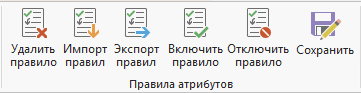
- Удалить правило - удаляет выбранное в виде правило.
- Импортировать правила - импортирует атрибутивные правила из файла .csv.
- Экспортировать правила - экспортирует атрибутивные правила в файл .csv.
- Включить правило - активирует выбранное в виде правило.
- Выключить правило - выключает выбранное в виде правило.
- Сохранить - сохраняет изменения в виде.
Атрибутивные правила для набора данных можно временно отключить в виде Правила атрибутов или при помощи инструментов Отключить правила атрибутов и Включить правила атрибутов. Это может повысить производительность при загрузке больших объемов данных и используется в случаях, когда нужно отложить выполнение правила.
Для переноса атрибутивных правил между существующими наборами данных, используйте инструменты Экспорт правил атрибутов и Импорт правил атрибутов. Инструмент Экспорт правил атрибутов использует файл .CSV для хранения определения атрибутивного правила.
Правила атрибутов создаются как свойства классов пространственных объектов или таблиц в базе геоданных. Они включены в процесс переноса данных с помощью наборов данных базы геоданных, при использовании копирования и вставки или инструментов Экспорт XML-документа рабочей области и Импорт XML-документа рабочей области. Инструменты переноса данных, такие как Класс объектов в класс объектов и Таблица в таблицу, не будут передавать правила атрибутов с помощью базового набора данных. Для наборов данных с правилами пакетного расчета или проверки Атрибут Статус проверки для созданного выходного набора данных сбрасывается.
Примечание:
Последовательности, указанные в выражении скрипта правил атрибутов, включаются при использовании копирования и вставки и инструментов XML-документы рабочей области для передачи наборов данных с атрибутивными правилами.
Изменение имеющихся свойств правила
После создания правил атрибутов их свойствами можно управлять в виде Правила атрибутов. Для изменения правила атрибутов требуется полная блокировка соответствующего набора данных.
Можно изменить следующие свойства:
- Описание
- Выражение
- Номер ошибки
- Сообщение об ошибке
- Триггеры
- Теги
- Отметка Отключить (под разделом Выполнение)
- Порядок оценки (Правила вычислений)
- Исключить из оценки приложения
Для внесения изменений в существующее атрибутивное правило выполните следующие действия:
- На панели Каталог перейдите к базе геоданных в качестве владельца данных.
Примечание:
Если набор данных находится в виде активной карты, можно воспользоваться панелью Содержание. - Щелкните правой кнопкой набор данных и выберите Дизайн данных > Правила атрибутов.
Появится вкладка Правила атрибутов.
- В виде Правила атрибутов выберите тип для изменяемого правила.
- Вычисление
- Ограничения
- Проверка
- Выберите изменяемое правило, щелкнув соответствующую строку.
На панели подробной информации отображаются свойства правила.
- На панели подробной информации внесите изменения в какие-то из следующих свойств правила:
- Описание
- Выражение
- Номер ошибки
- Сообщение об ошибке
- Триггеры
- Теги
- Отметка Отключить (под разделом Выполнение)
- Исключить из оценки приложения
Подсказка:
Для внесения изменений в конкретные свойства правила необходимо удалить и заново создать правило. Свойства правила, которое нельзя изменить, предназначены только для чтения. - Только для правил вычисления при необходимости измените порядок оценки. Щелкните вкладку вида Вычисление. В разделе вида списка правил измените значение столбца Порядок для правила, которое нужно переместить в порядке оценки.
- Нажмите кнопку Сохранить
 на вкладке Правила атрибутов.
на вкладке Правила атрибутов.
Копирование атрибутивных правил между наборами данных
Когда у вас будут заданы правила атрибутов для набора данных, вы можете обнаружить, что они были бы полезны для других принадлежащих вам наборов данных. Существует несколько способов для копирования правил атрибутов одного и того же типа между наборами данных. Можно выполнить следующее:
- Копирование и вставка
- Экспорт и импорт атрибутивных правил
Примечание:
Чтобы применить подтип к атрибутивному правилу, это необходимо сделать после того, как правила атрибута будут скопированы или импортированы в целевой набор данных.
Копирование и вставка
Копирование и вставка в виде Правила атрибутов может выполняться клавишами быстрого доступа, в контекстном меню и через буфер обмена. Для копирования атрибутивных правил между наборами данных, выполните следующие шаги:
- Откройте вид Правила атрибутов в исходном наборе данных, содержащем интересующее вас правило атрибутов, и в наборах данных назначения, к которым вы хотите добавить правила атрибутов.
Вид Правила атрибутов открывается для исходного и целевого наборов данных.
- В исходном наборе данных, содержащем правило атрибута, щелкните тип правила и выберите правило атрибута, которое вы хотите скопировать в целевой набор данных.
Атрибутивное правило выбрано
- Скопируйте выбранное правило атрибута, используя копирование из Буфера обмена, сочетание клавиш для копирования или копирование в контекстном меню.
- В целевом наборе данных выберите тип правила, соответствующий правилу атрибута, скопированному из исходного набора данных, и вставьте правило, используя вставку из Буфера обмена, сочетание клавиш для вставки или вставку в контекстном меню.
Атрибутивное правило добавлено в целевой набор данных.
- Нажмите кнопку Сохранить
 на вкладке Правила атрибутов.
на вкладке Правила атрибутов.Атрибутивное правило сохранено в целевом наборе данных.
Экспорт и импорт атрибутивных правил
Экспорт и импорт могут быть полезны для публикации правил атрибутов или создания резервной копии правил для набора данных. Экспорт правил атрибутов из набора данных создает файл значений, разделенных запятыми (.csv), который вы можете использовать для импорта в целевой набор данных. Файл .csv содержит информацию метаданных об атрибутивном правиле и скрипте Arcade.
Вы можете использовать Экспорт правил в группе Правила атрибутов на контекстной вкладке Правила атрибутов или инструмент геообработки Экспорт атрибутивных правил. Чтобы экспортировать правила атрибутов из набора данных, выполните следующие действия:
- Откройте вид Правила атрибутов в наборе данных, из которого вы хотите экспортировать правила атрибутов.
Откроется вид правил атрибутов набора данных.
- В контекстной вкладке Правила атрибутов щелкните кнопку Экспорт правил. Кнопка Экспорт правил расположена в группе Правила атрибутов.
Откроется диалоговое окно Экспорт правил.
- Перейдите к папке, в которой вы хотите сохранить файл .csv, введите имя файла и щелкните Сохранить.
Правила атрибутов для набора данных сохраняются в файле .csv в указанном местоположении.
Чтобы импортировать правила атрибутов, вы можете использовать Импорт правил в группе Правила атрибутов на контекстной вкладке Правила атрибутов или инструмент геообработки Импорт правил атрибутов. Чтобы импортировать правила атрибутов из набора данных, выполните следующие действия:
- Откройте вид Правила атрибутов в наборе данных, в который вы хотите импортировать правила атрибутов.
Откроется вид правил атрибутов набора данных.
- В контекстной вкладке Правила атрибутов щелкните кнопку Импорт правил. Кнопка Импорт правил расположена в группе Правила атрибутов.
Откроется диалоговое окно Импорт правил.
- Перейдите в папку, в которой находится экспортированный файл правил атрибутов .csv, выберите файл .csv и щелкните ОК.
Правила атрибутов для набора данных добавляются в вид Правила атрибутов.
- Нажмите кнопку Сохранить
 на вкладке Правила атрибутов.
на вкладке Правила атрибутов.Атрибутивные правила сохранены в целевом наборе данных.